Fangen  ist eine konfigurierbare Zeichenhilfe, welche die Genauigkeit des Mauszeigers steuert, wenn Sie mit der Maus in die Nähe eines Stützpunkts, Endpunkts oder anderen geometrischen Elements zeigen. Fang-Agenten bestimmen das geometrische Element, an dem der Mauszeiger fängt. Die Fangfunktion ist auf der Statusleiste verfügbar.
ist eine konfigurierbare Zeichenhilfe, welche die Genauigkeit des Mauszeigers steuert, wenn Sie mit der Maus in die Nähe eines Stützpunkts, Endpunkts oder anderen geometrischen Elements zeigen. Fang-Agenten bestimmen das geometrische Element, an dem der Mauszeiger fängt. Die Fangfunktion ist auf der Statusleiste verfügbar.
Wenn Fangen aktiviert ist und Sie mit der Maus in die Nähe eines Features zeigen, fangen die aktivierten Fang-Agenten den Mauszeiger an dem geometrischen Element, wenn es sich innerhalb der Fangtoleranz befindet. Dabei werden neben dem Mauszeiger Tipps zum Fangvorgang sowie Informationen zur gerade aktiven Art des Fangens angezeigt.
Bei Verwendung der Fangfunktion können Sie die Leertaste drücken, um die Fangfunktion vorübergehend zu deaktivieren, während Sie Features erstellen, ändern oder messen.
Aktivieren von Fang-Agenten
Aktivieren Sie eine Kombination von Fang-Agenten, mit denen Sie effizient und genau arbeiten können. Aktivieren und deaktivieren Sie die Fangfunktion, um zu steuern, wann die aktivierten Fang-Agenten auf den Mauszeiger angewendet werden.
- Klicken Sie auf Fangen
 auf der Statusleiste, und aktivieren Sie Fangen.
auf der Statusleiste, und aktivieren Sie Fangen.
Sie können aber auch mit der Maus darauf zeigen, bis das Pop-up-Menü Fangen angezeigt wird, und auf die Umschaltfläche Fangen
 klicken.
klicken. - Zeigen Sie mit der Maus auf Fangen
 auf der Statusleiste.
auf der Statusleiste.Das Pop-up-Menü Fangen wird angezeigt.
- Klicken Sie auf einen Fang-Agenten, um ihn zu aktivieren bzw. zu deaktivieren. Konfigurieren Sie eine Kombination von Fang-Agenten, mit denen Sie effizient und genau arbeiten können.
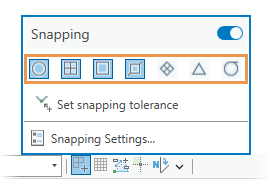
Punkt

Am nächstgelegenen Punkt- oder LAS-Punkt-Feature fangen.
Endpunkt

Am nächstgelegenen Start- oder Endpunkt eines Polylinien-Features fangen.
Stützpunkt

Am nächstgelegenen Stützpunkt eines Polylinien- oder Polygon-Features fangen.
Kante

An der nächstgelegenen Kante eines Polylinien- oder Polygonsegments fangen.
Schnittpunkt

Am nächstgelegenen Schnittpunkt von zwei oder mehr Linien oder Kanten fangen.
Mittelpunkt

Am nächstgelegenen Mittelpunkt eines Polylinien- oder Polygonsegments fangen.
Tangente

Am nächstgelegenen Tangentenpunkt auf einem Bogensegment oder einem geschwungenen Segment fangen.
- Bewegen Sie den Mauszeiger zurück zum Globus, und nehmen Sie weitere Interaktionen mit den Features vor.